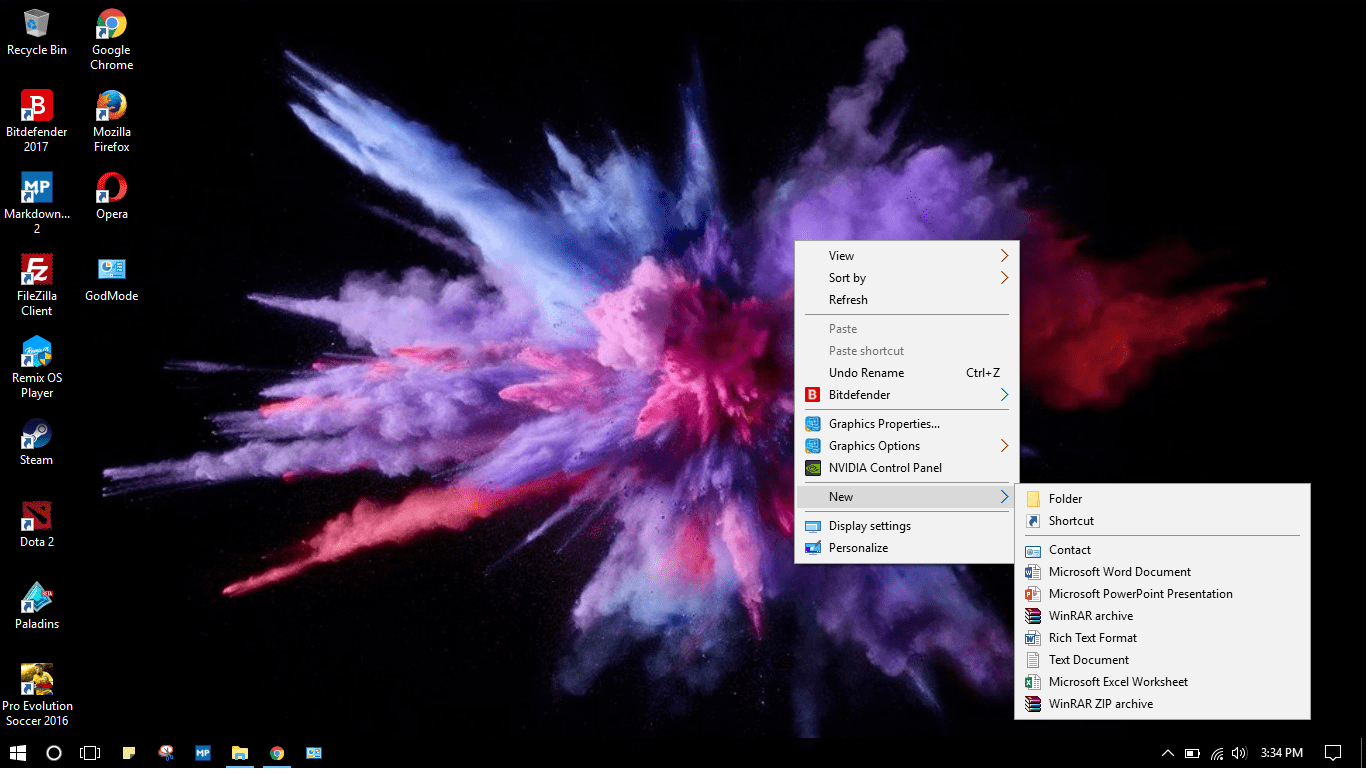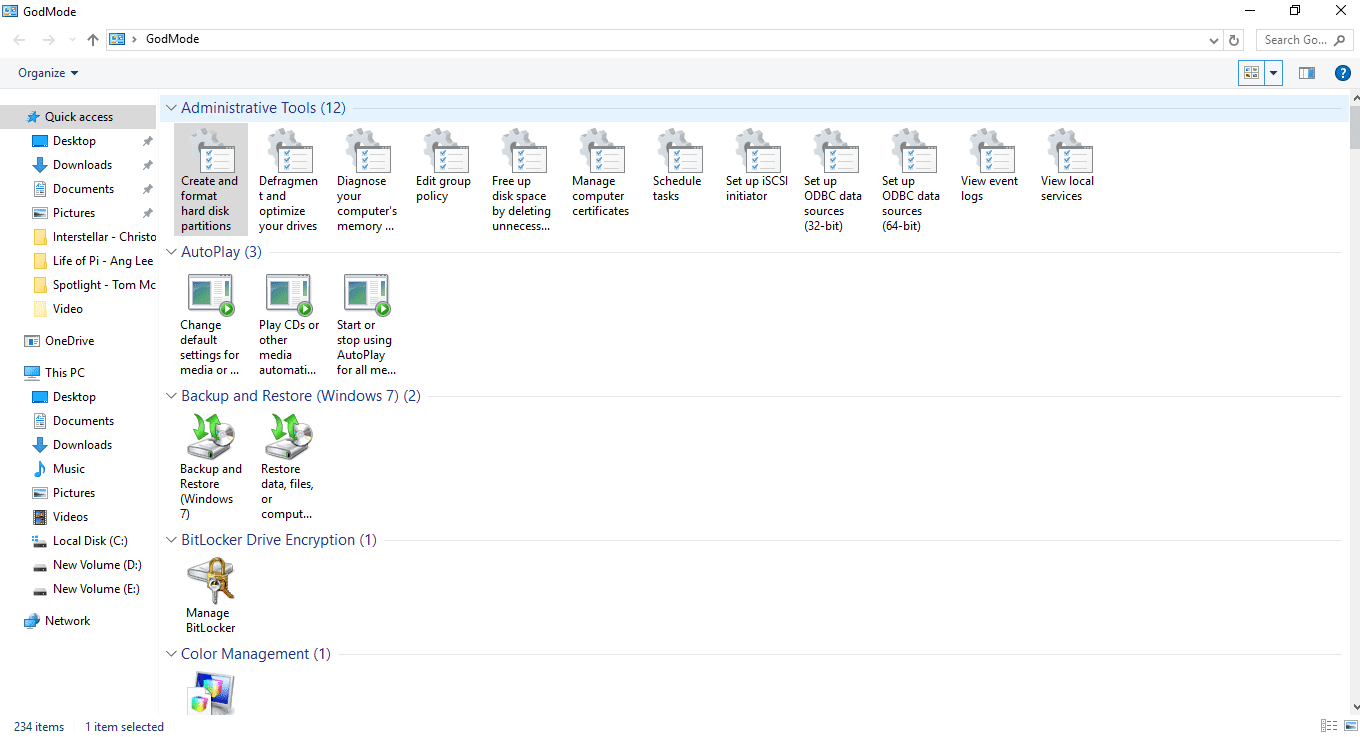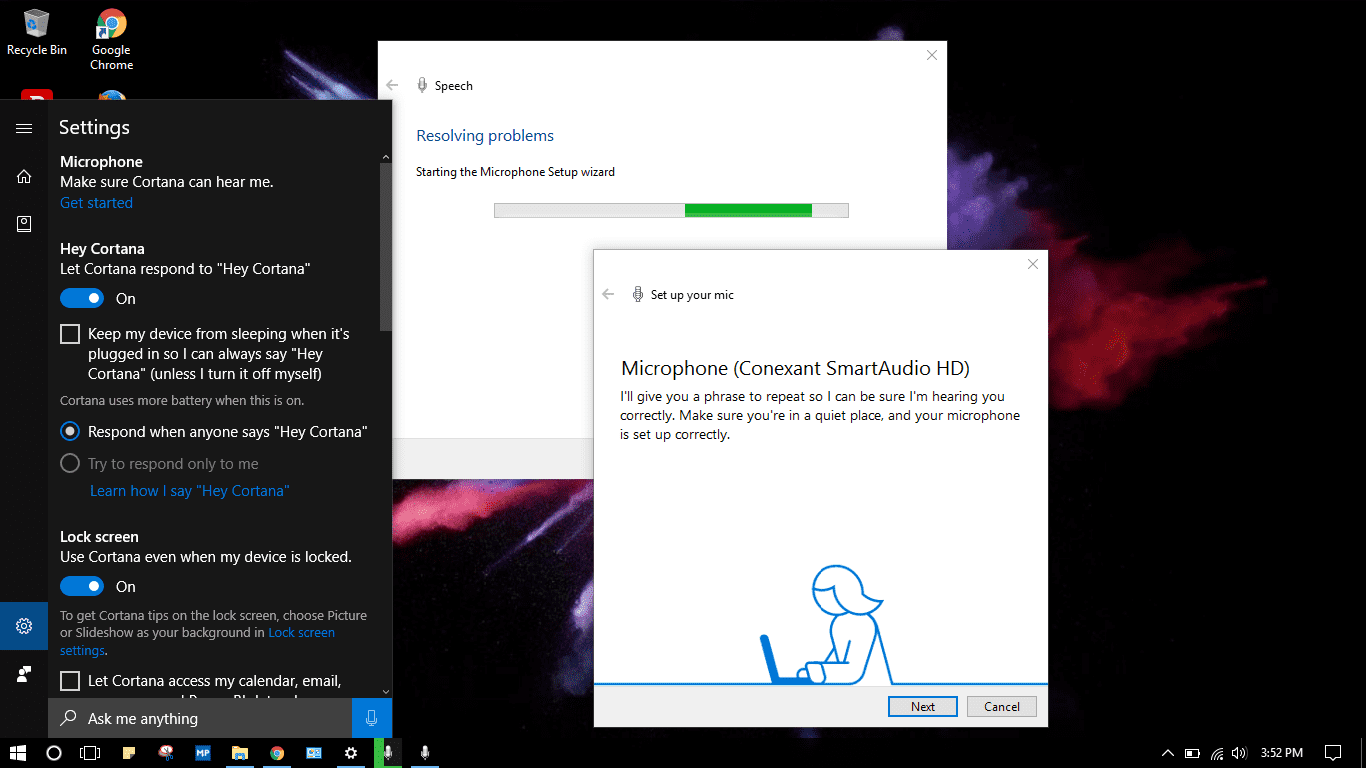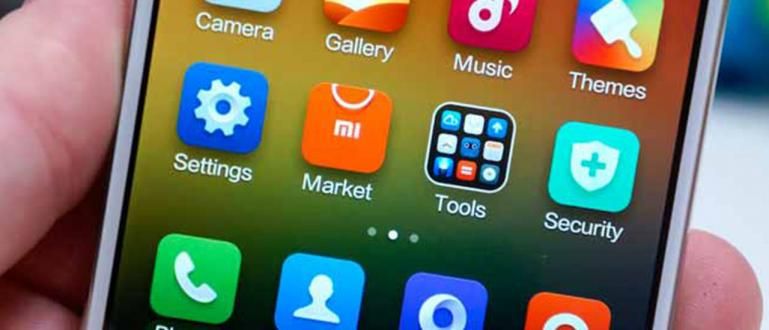يمكن أن تزيد النصائح والحيل الخاصة بنظام Windows 10 من إنتاجيتك وتجعلك تبدو محترفًا. لهذا السبب ناقش جاكا هذا.
نظام التشغيل Windows 10 هو نظام تشغيل سريع وفعال مصمم لزيادة إنتاجية مستخدميه. يوفر نظام تشغيل سطح المكتب الأكثر استخدامًا العديد من الميزات.
لسوء الحظ ، قلة من الناس لا يعرفون أو لا يستخدمون هذه الميزة الرائعة. على الرغم من أنك إذا كنت تستخدمه وتعتاد عليه ، فإنه يمكن أن يزيد من إنتاجيتك ويجعلك تنظر المحترفين. لهذا السبب في هذا المنشور ، نناقش 7 نصائح وحيل لزيادة الإنتاجية على جهاز كمبيوتر محمول يعمل بنظام Windows 10.
- 9 طرق لتعطيل التجسس على نظام التشغيل Windows 10
- هل تريد ترقية Windows 10 مجانًا؟ ها هي الحيلة!
- كيفية إصلاح انتهاء صلاحية Windows 10 دون إعادة التثبيت
نصائح وحيل Windows 10
1. استخدم GodMode للتحكم في كل شيء
وضع الله هو أحد أفضل الأسرار المحفوظة في نظام التشغيل Windows 10. في الواقع ، إنه مجلد مخفي يحتوي على العديد من الاختصارات والميزات المتقدمة في Windows 10.
بهذه الطريقة ، يمكنك إدارة أي شيء تقريبًا دون الحاجة إلى البحث في كل واحد في الإعدادات أو لوحة التحكم. الآن لتفعيل GodMode ، كيف:
- قم أولاً بإنشاء مجلد جديد على سطح المكتب ، وكيفية القيام بذلك انقر الحق على سطح المكتب> "جديد' > 'المجلدات'.
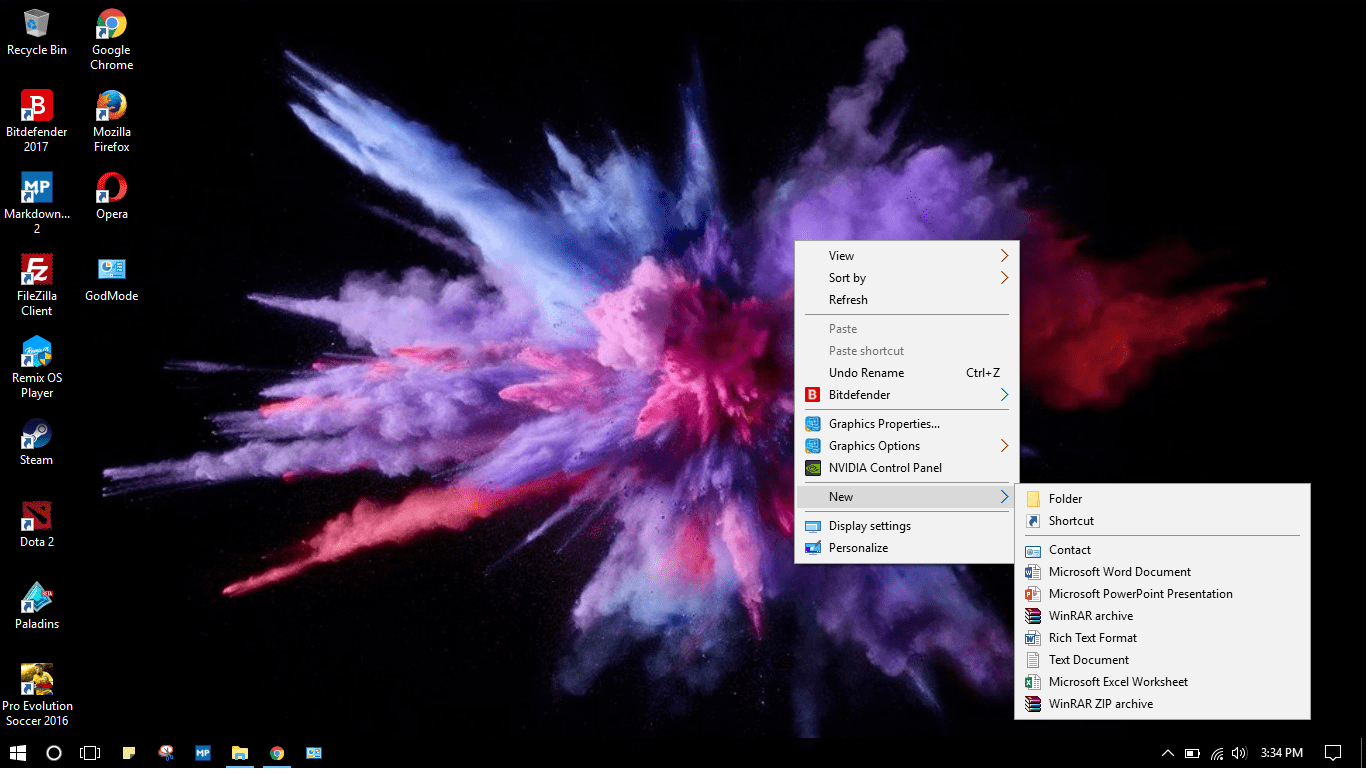
- انقر حق 'ملف جديد'، انقر 'إعادة تسمية'.
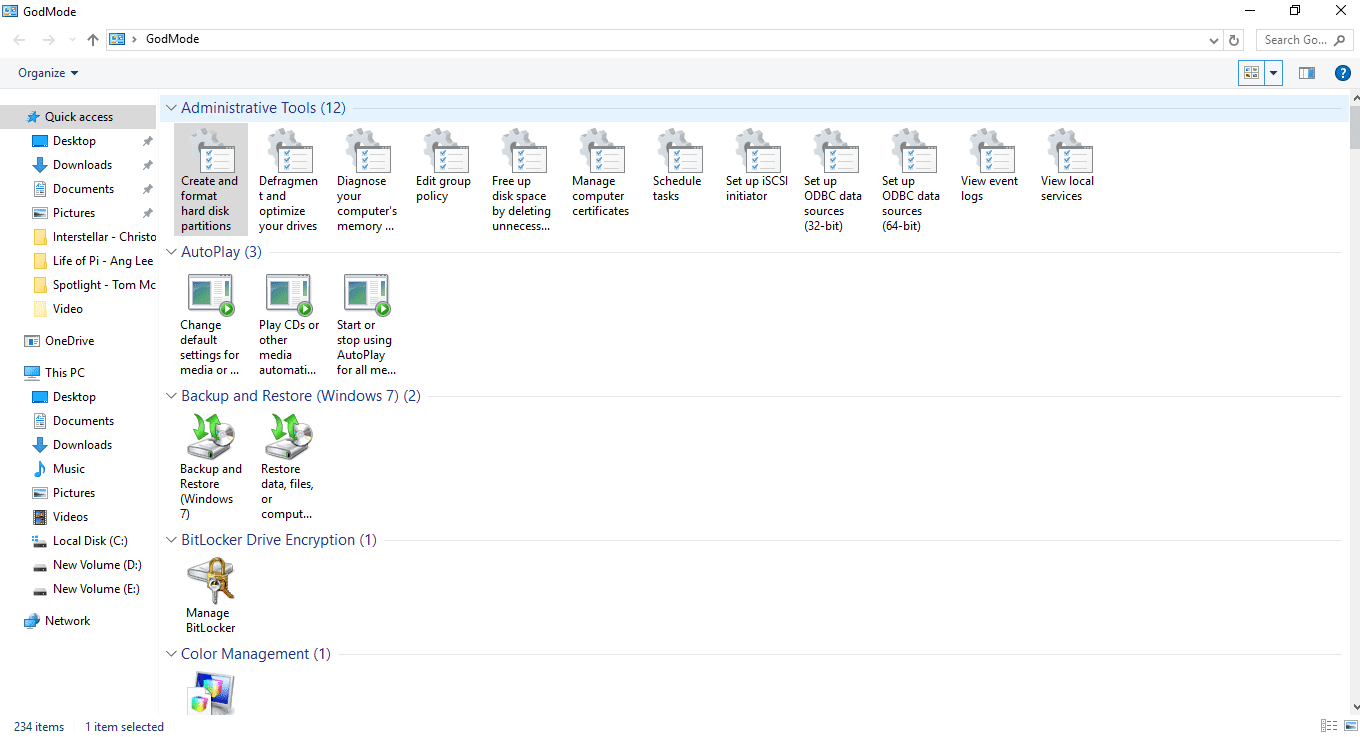
- سمها بـ "
GodMode. {ED7BA470-8E54-465E-825C-99712043E01C}" (بدون اقتباسات).
إذا نجحت ، ستتغير أيقونة المجلد ، مثل لوحة التحكم. حتى تتمكن من تخصيص إعدادات مختلفة في مجلد واحد. رائع ، أليس كذلك؟
2. استخدم الأمر الصوتي
يأتي Windows 10 مع مساعد افتراضي يسمى كورتانا، مما يساعدك على القيام بأشياء مختلفة عن طريق الأوامر الصوتية. فلماذا لا تتعلم الاستفادة القصوى من هذه الميزة؟
يمكنك أن تطلب من Cortana المساعدة في فتح التطبيقات وتشغيل الموسيقى وإنشاء الأحداث وإجراء عمليات البحث على الويب وعرض الأخبار العاجلة وتقديم الإخطارات المهمة والمزيد.
إنه عار ، أليس كذلك ، إذا تم التخلي عن هذه الميزة؟ يحتوي Cortana على ميزة "وضع الاستماع" التي تتيح لك التحدث إلى Cortana كما لو كنت تتحدث إلى شخص ما وتطلب منه القيام بشيء ما. كيف أقوم بإعداده؟
- انقر مفتاح Windows واكتب "Cortana".
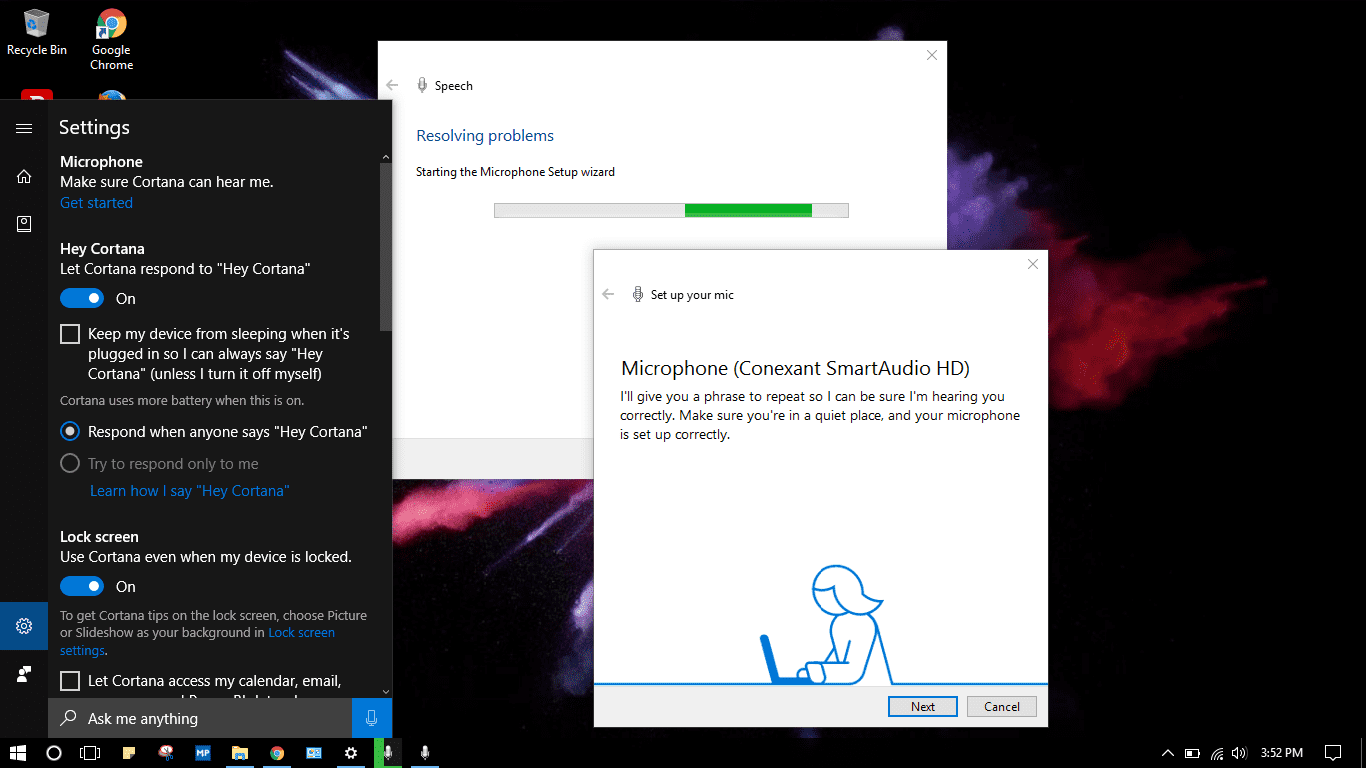
- سيظهر Cortana التالي ، انقر فوق الإعدادات.
- استمر في ضبط الميكروفون للتأكد من أن Cortana تستمع إليك وقم بتشغيل خيار "مرحبًا Cortana".
 عرض المادة
عرض المادة 3. استخدم Snap لتنظيم نافذة التطبيق

يفرقع، ينفجر هي ميزة فائقة بارد المزيد في نظام التشغيل Windows 10 الذي يتيح لك القيام بذلك تعدد المهام أو تشغيل تطبيقات متعددة في آن واحد بكل سهولة ومتعة.
ستعرض الشاشة العديد من التطبيقات التي يمكنك ضبط حجمها بنفسك. حسنًا الاسم أيضًا تعدد المهام بالطبع يجب أن يكون سريعًا ويمكنك استخدام المجموعات التالية لتعظيم ميزة Snap.
- Win + Left: التقط لليسار في منتصف الطريق.
- win + right: التقط النصف الأيمن
- Win + Left و Win + Up: التقط للحافة اليسرى العلوية.
- Win + Right و Win + Up: التقط للحافة اليمنى العلوية.
- Win + Left و Win + Down: انجذب إلى الحافة اليسرى السفلية.
- Win + Right و Win + Down: التقط إلى الحافة اليمنى السفلية.
4. استخدم عرض المهام لتعدد المهام

عرض المهمة هو مبدّل مهام مبتكر تم تقديمه لأول مرة في نظام التشغيل Windows 10 لتحسين التجربة متعدد الضرائب. سيعرض عرض المهمة هذا صورًا مصغرة لجميع التطبيقات المفتوحة.
هذا مثالي لأولئك منكم الذين يستخدمون شاشتين. لذلك ، يمكنك التبديل من تطبيق إلى آخر بسرعة.
- اضغط على Win + Tab.
- انتقاد ثلاثة أصابع على لوحة التعقب.
5. استخدم Virtual Desktop

في ميزة عرض المهام ، يمكنك أيضًا إنشاء سطح مكتب افتراضي يساعدك في إدارة التطبيقات قيد التشغيل. هذا مناسب جدًا لمن يفتح التطبيق كثيرًا.
على سبيل المثال ، يمكنك إنشاء أول سطح مكتب للعمل ويمكنك إنشاء سطح مكتب افتراضي آخر للعب. طريقة:
- افتح عرض المهام بالضغط على مفتاح Win + Tab.
- ثم ، انقر فوق "سطح مكتب جديد" في الزاوية اليمنى السفلية لإنشاء سطح مكتب افتراضي جديد.
6. استخدم وضع الكمبيوتر اللوحي

يأتي Windows 10 بالفعل مع ملفات وضع الكمبيوتر اللوحي شخص ذكي. لذلك ، يمكنك استخدام الشاشة لتكون مثل جهاز لوحي بواجهة مترو. لذلك ، من الأفضل أن يكون لديك جهاز كمبيوتر محمول بشاشة تعمل باللمس أو جهاز 2 في 1. طريقة:
- افتح "مركز الإجراءات" وانقر فوق رمز وضع الجهاز اللوحي.
- أو عن طريق تمرير أربعة أصابع على لوحة اللمس.
7. استخدم إيماءات لوحة اللمس للمهام السريعة

هل أنت من مستخدمي الكمبيوتر المحمول ، ولكنك لا تحب استخدام ماوس إضافي؟ إذا كان الأمر كذلك ، يجب أن تعرف وتستخدم لوحة اللمس القائمة على الإيماءات. فيما يلي بعض إيماءات لوحة اللمس المفيدة للاستخدام اليومي:
- التمرير: قم بالتحريك أفقيًا أو رأسيًا بإصبعين.
- التكبير / التصغير: اضغط أو اضغط بإصبعين.
- النقر بزر الماوس الأيمن: انقر بإصبعين على لوحة اللمس.
- إظهار سطح المكتب: اسحب على الشاشة باستخدام ثلاثة أصابع.
- مشاهدة جميع النوافذ: مرر عبر الشاشة بثلاثة أصابع.
- تبديل التطبيقات: اسحب لليسار أو لليمين باستخدام ثلاثة أصابع.
استنتاج
كيف؟ بالتأكيد أنت لا تعرف كل شيء ، أليس كذلك؟ إذا كنت تعرف بالفعل ، فأنت لا تستخدمه بالضرورة ، على الرغم من أنه يمكن أن يزيد من إنتاجيتك. لذا من الآن فصاعدًا ، حاول أن تعتاد على ذلك. بهذه الطريقة ، ستبدو محترفًا عند استخدام جهاز الكمبيوتر / الكمبيوتر المحمول.
نأمل أن تساعدك هذه النصائح والحيل في Windows 10 بالتأكيد على زيادة الإنتاجية وأن تكون مفيدة لك. لا تنس تعليقاتك.
اقرأ أيضًا مقالات حول شبابيك أو الكتابة من لقمان عزيز آخر.